- Muallif Jason Gerald [email protected].
- Public 2023-12-16 11:45.
- Oxirgi o'zgartirilgan 2025-01-23 12:51.
WikiHow -dagi ushbu maqola sizga Linux kompyuteridagi vaqt zonasini o'zgartirishga yordam beradi. Har qanday Linux tarqatishidagi vaqt zonasini buyruq satri yoki buyruq satri variantlari oynasi yordamida o'zgartirishingiz mumkin. Agar siz Mint, Ubuntu yoki oddiy interfeysli boshqa tarqatishni ishlatayotgan bo'lsangiz, siz grafik zonasi yordamida vaqt zonasini o'zgartirishingiz mumkin.
Qadam
4 -usul 1: Buyruqlar satridan foydalanish
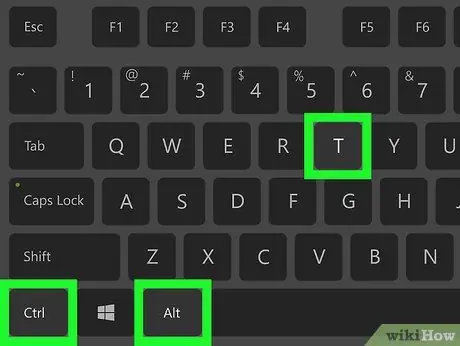
Qadam 1. Terminalni oching
Dasturlar ro'yxatidan Terminal dasturini tanlang yoki klaviaturada Ctrl+Alt+T tugmalar birikmasini bosing.
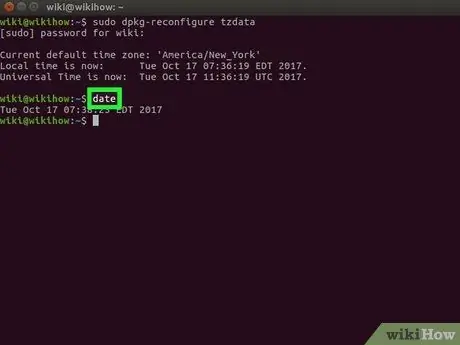
Qadam 2. Terminal oynasiga sana buyrug'ini kiritish orqali joriy vaqt mintaqangizni tekshiring
Shundan so'ng, Enter ni bosing. Terminal sana formatida ko'rsatiladi
Kun Oy Sana Vaqt Vaqt mintaqasi Yil
-
Masalan, siz chiqishni ko'rasiz
7 -mart, chorshanba, 07:38:23, EDT 2017
- . Bu erda "EDT" - joriy vaqt mintaqasi (Sharqiy kunduzgi vaqt).
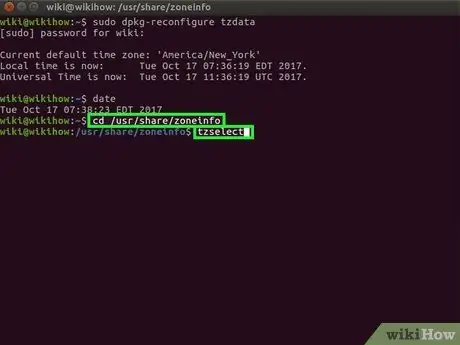
Qadam 3. Mavjud vaqt zonalarini tekshiring
Cd/usr/share/zoneinfo buyrug'ini kiriting va Enter tugmasini bosing. Shundan so'ng, tzselect buyrug'ini kiriting va joylar ro'yxatini ko'rsatish uchun Enter ni bosing.
/Usr/share/zoneinfo katalogi siz foydalanayotgan Linux tarqatilishiga qarab farq qilishi mumkin
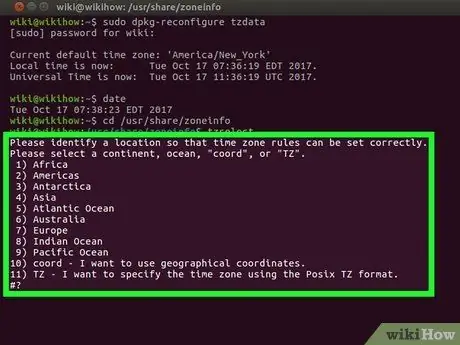
Qadam 4. Qit'a yoki mintaqani tanlang
Umumiy manzilingizga mos keladigan raqamni kiriting va Enter tugmasini bosing.
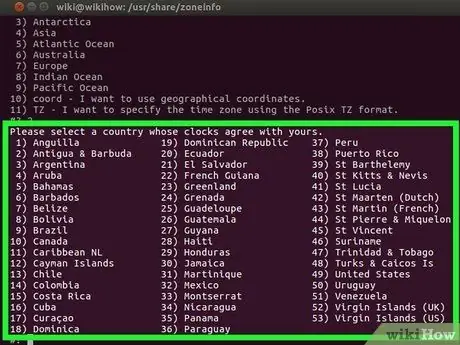
Qadam 5. Mamlakatni tanlang
Ko'rsatilgan ro'yxatdagi raqamni kiriting va Enter tugmasini bosing.
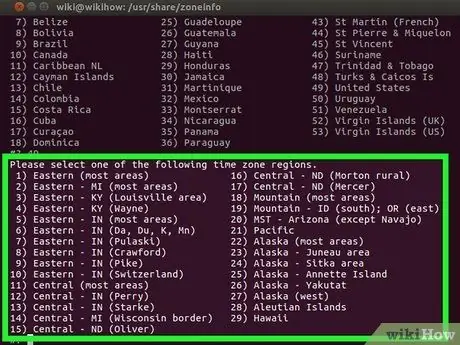
Qadam 6. Vaqt mintaqasini tanlang
Vaqt mintaqasini tanlash uchun raqamni kiriting va Enter tugmasini bosing.
Agar sizning shahringiz ro'yxatda bo'lmasa, xuddi shu vaqt zonasi bo'lgan shaharni tanlang
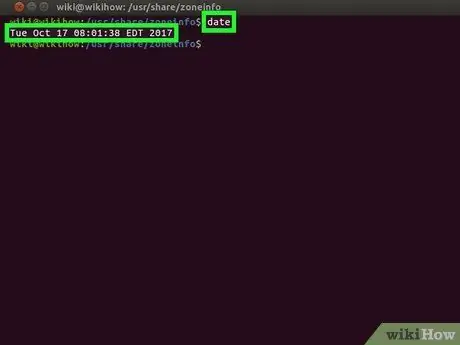
Qadam 7. Keyingi buyruqda mahalliy vaqtni tasdiqlang
Agar vaqt to'g'ri bo'lsa, "1" kiriting va Enter tugmasini bosing.
Agar vaqt noto'g'ri bo'lsa, 2 ni kiriting va Enter ni bosing. Qit'adan boshlab vaqt mintaqasini tanlash jarayonini takrorlang
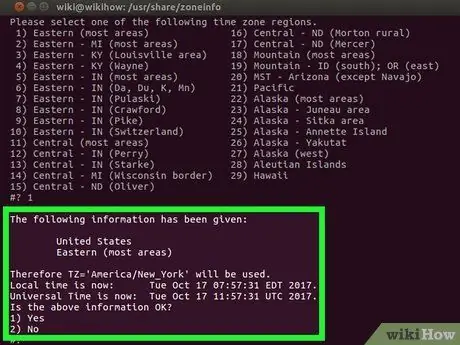
Qadam 8. Vaqt zonasi o'rnatilganligiga ishonch hosil qiling
Sana buyrug'ini qayta ishga tushiring va vaqt zonasi tanlangan vaqt mintaqasiga mos kelishiga ishonch hosil qiling. Agar siz tanlangan vaqt mintaqasini ko'rsangiz, siz vaqt zonasini muvaffaqiyatli o'zgartirdingiz.
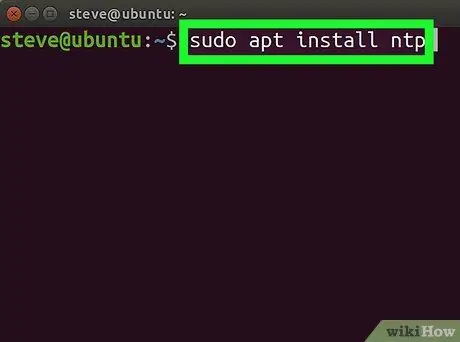
Qadam 9. Agar xohlasangiz, soatni har doim Internet -vaqt serveri bilan sinxron bo'ladigan qilib o'rnating
Ko'pgina zamonaviy Linux tarqatishlari sukut bo'yicha NTP paketlarini taqdim etadi. Agar siz foydalanadigan tarqatish NTP paketini o'z ichiga olmasa, uni qo'lda o'rnatishingiz kerak bo'ladi. Linux taqsimotiga ko'ra quyidagi buyruqni ishlating:
- Ubuntu/Mint/Debian: sudo apt install ntp
-
CentOS: sudo yum install ntp
sudo /sbin /chkconfig ntpd yoqilgan
-
Fedora/RedHat: sudo yum install ntp
sudo chkconfig ntpd -ni yoqing
- NTP to'plami o'rnatilgandan so'ng serverga & n hpclock -w ntpdate havolasini kiriting. "Serverga havola" ni NTP serveringiz manzili bilan almashtiring.
4 -usul 2: Vaqt mintaqasini tanlash menyusidan foydalanish

Qadam 1. Terminalni oching
Dasturlar ro'yxatidan Terminal dasturini tanlang yoki klaviaturada Ctrl+Alt+T tugmalar birikmasini bosing.
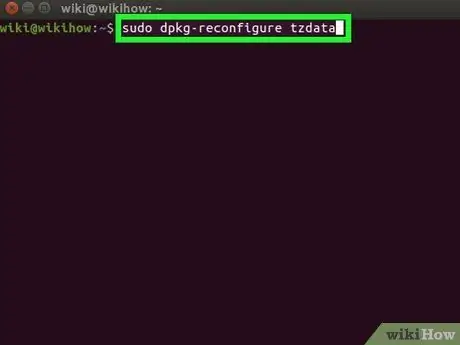
Qadam 2. Vaqt mintaqasini siz foydalanadigan taqsimotga ko'ra o'zgartirish buyrug'ini kiriting:
- Ubuntu va Mint - sudo dpkg -tzdata -ni qayta sozlang, so'ngra administrator yoki foydalanuvchi paroli.
- Redhat-redhat-config-sana
- CentOS va Fedora-tizimni sozlash sanasi
- FreeBSD va Slackware - tzselect
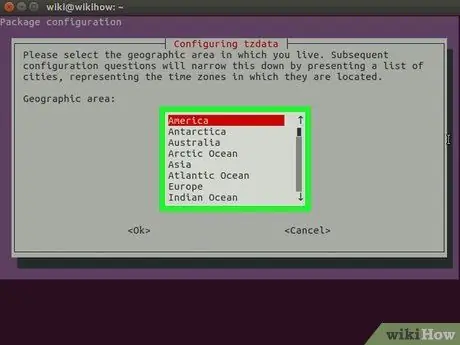
Qadam 3. Geografik hududni tanlang
Mamlakatingizning geografik maydonini tanlash uchun o'q tugmalaridan foydalaning va Enter tugmasini bosing.
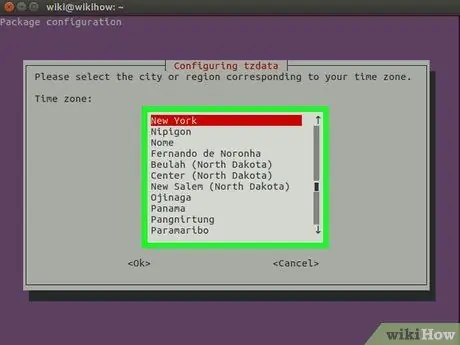
Qadam 4. Vaqt mintaqangizga muvofiq shahar yoki mamlakatni tanlang, so'ngra Enter tugmasini bosing
Tizimning vaqt mintaqasi o'zgaradi.
4 -usul 3: Ubuntu -da grafik interfeysdan foydalanish
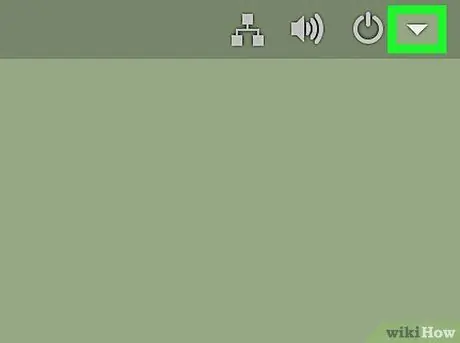
Qadam 1. Tizim menyusi belgisini bosing
Bu belgi pastga qaragan uchburchak bo'lib, uni ekranning o'ng yuqori burchagida topish mumkin. Ochiladigan menyu paydo bo'ladi.
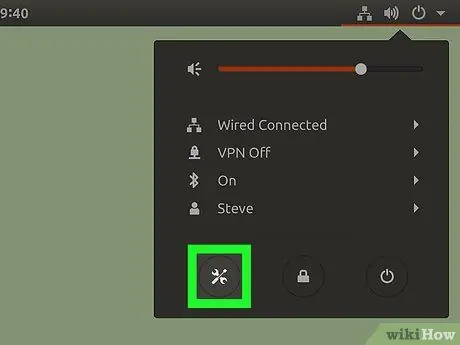
Qadam 2. Menyuning yuqori chap burchagidagi tornavida va tishli shaklidagi "Sozlamalar" belgisini bosing
Ubuntu boshqaruv markazi ochiladi.
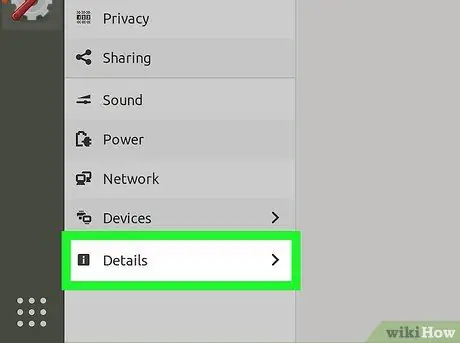
Qadam 3. Pastga siljiting va ekranning chap asboblar paneli pastki qismidagi Details ni bosing
O'tkazish paytida sichqonchaning chap asboblar panelida joylashganligiga ishonch hosil qiling
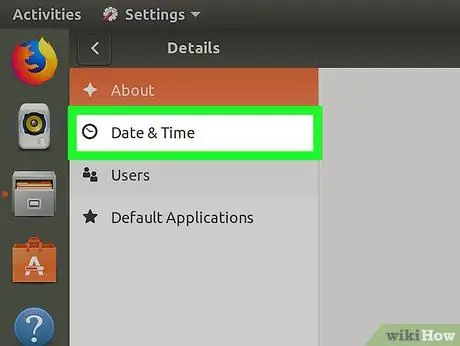
Qadam 4. Oynaning chap tomonidagi Sana va vaqt yorlig'ini bosing
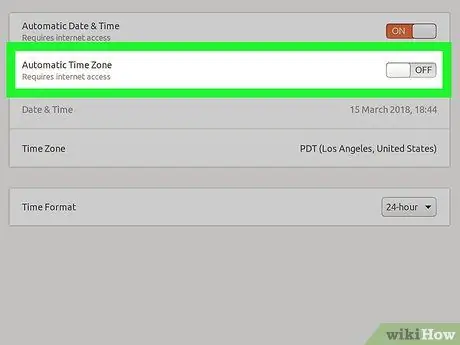
Qadam 5. Sahifaning o'rtasida "Avtomatik vaqt zonasi" tugmasini bosish orqali avtomatik vaqt zonasi xususiyatini o'chiring
Agar "Avtomatik vaqt zonasi" tugmasi ko'k bo'lsa, bu bosqichni o'tkazib yuboring
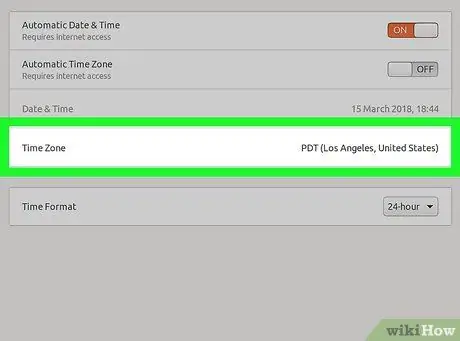
Qadam 6. Oynaning pastki qismidagi Vaqt zonasi tugmasini bosing
Vaqt mintaqasini tanlash menyusi paydo bo'ladi.
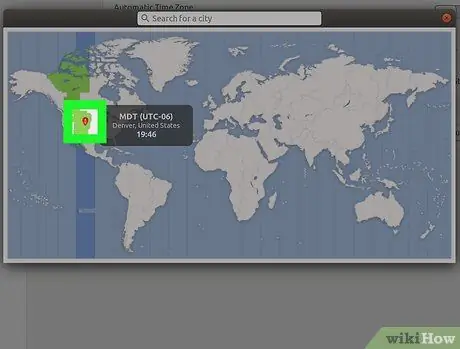
Qadam 7. Xaritadagi manzilingizni bosish orqali vaqt mintaqasini tanlang
Kompyuter vaqti siz tanlagan vaqt mintaqasiga qarab o'zgaradi.
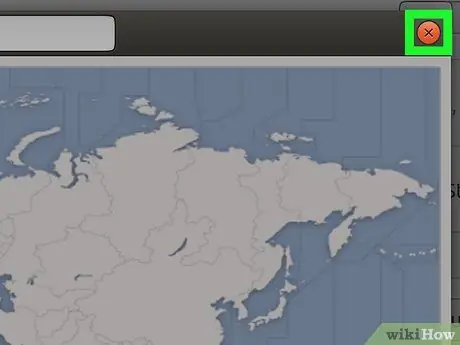
Qadam 8. Sozlamalarni saqlash va vaqt mintaqasini yangilash uchun oynani yoping
4 -usul 4: Mintda grafik interfeysdan foydalanish
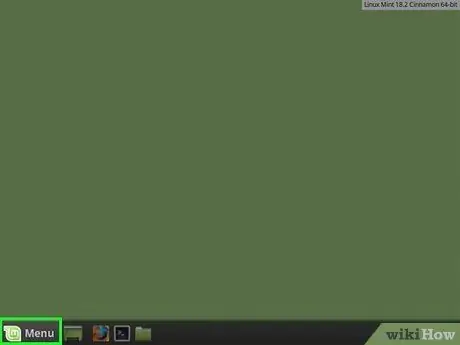
Qadam 1. Ekranning pastki chap burchagidagi Menyu -ni bosing
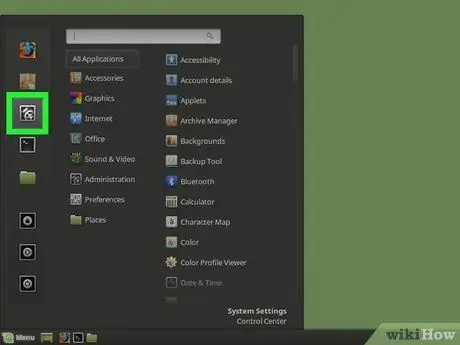
Qadam 2. Tizim sozlamalarini ochish uchun kulrang ikkita tornavida belgisini bosing
Bu belgi Menyu oynasining chap tomonida joylashgan.
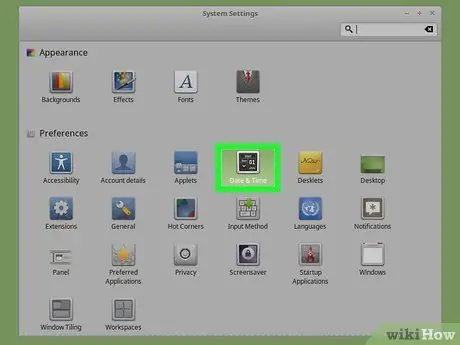
Qadam 3. "Preferences" guruhida Sana va vaqtni bosing
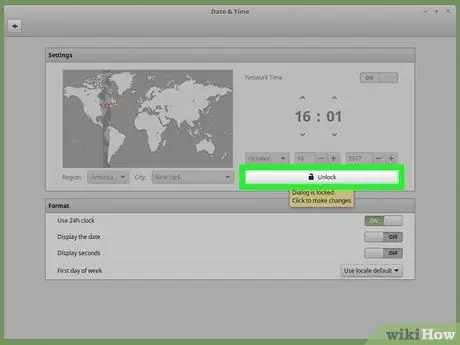
Qadam 4. Oynaning chap tomonida Unlock -ni bosing
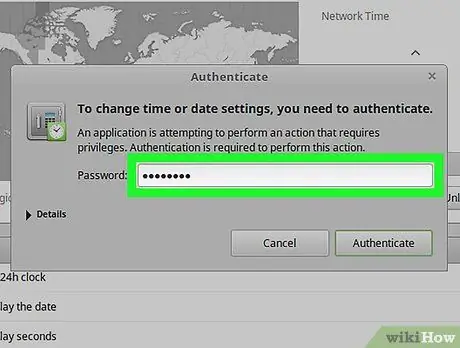
Qadam 5. Agar so'ralsa, foydalanuvchi parolini kiriting
Bu parol kompyuterga kirish uchun ishlatiladi.
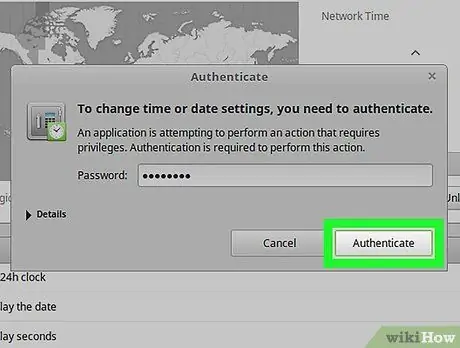
Qadam 6. Sana va vaqt menyusini ochish uchun dialog oynasining pastki qismidagi Autentifikatsiya tugmasini bosing
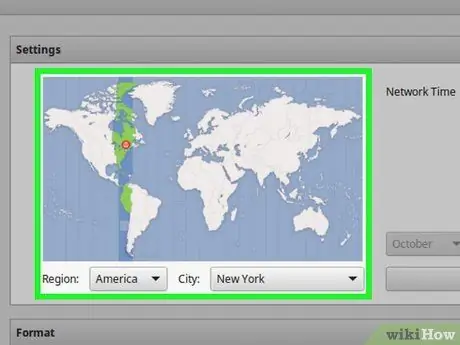
Qadam 7. Vaqt mintaqasini tanlang
Vaqt mintaqasini tanlash uchun xaritadagi vertikal bo'lakni bosing. Siz qilgan o'zgarishlarga ko'ra, sahifaning o'ng tomonida soat o'zgarishini ko'rasiz.
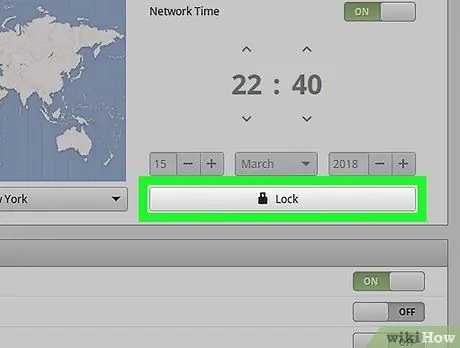
Qadam 8. Oynaning o'ng tomonida Lock -ni bosing
Vaqt zonasi sozlamalari saqlanadi va vaqt menyusi qulflanadi.
Maslahatlar
- RedHat Linux, Slackware, Gentoo, SuSE, Debian, Ubuntu va boshqa Linux "tarqatish" ning ba'zi versiyalarida vaqt zonasini ko'rsatish va o'zgartirish buyrug'i "soat" emas, balki "sana" dir.
- Linuxda ishlaydigan telefonlar va boshqa kichik qurilmalarda vaqt zonasi boshqacha saqlanadi. Vaqt mintaqasi fayli/etc/TZ da saqlanadi, [https://docs.sun.com/source/816-5523-10/appf.htm. Faylni qo'lda tahrir qiling yoki "echo" buyrug'idan foydalaning (masalan, vaqt mintaqasini Buyuk Britaniyaga o'zgartirish uchun GMT0BST> /etc /TZ echo).
Ogohlantirish
- PHP kabi ba'zi ilovalar o'z vaqt zonasiga ega, bu tizimning vaqt zonasidan farq qiladi.
- Ba'zi tizimlarda siz to'g'ri vaqt mintaqasini so'raydigan va vaqt zonasini sizning o'zgarishlaringizga ko'ra o'zgartiradigan tizim dasturidan foydalanishingiz mumkin. Masalan, Debian "tzsetup" yoki "tzconfig" dasturini beradi.






